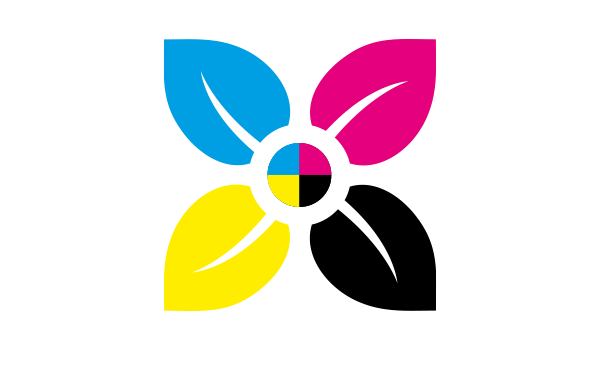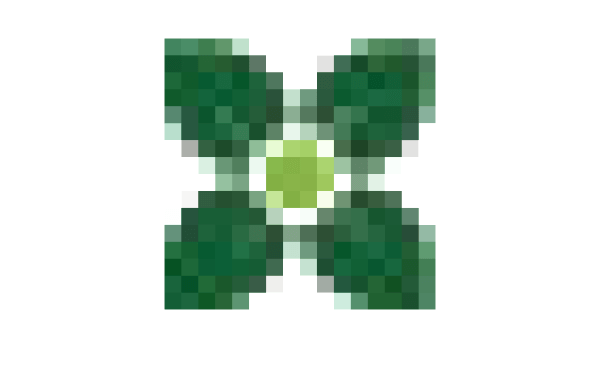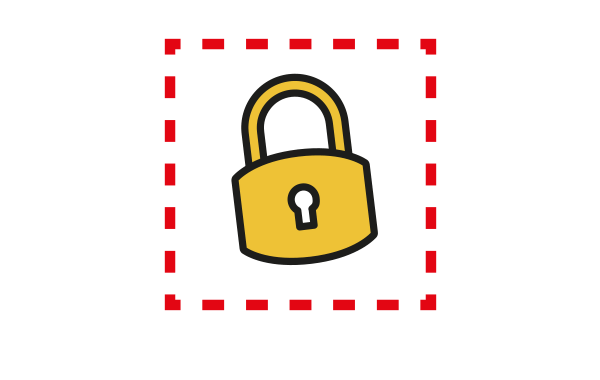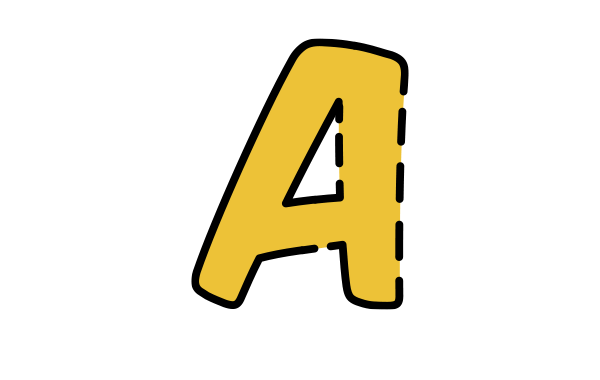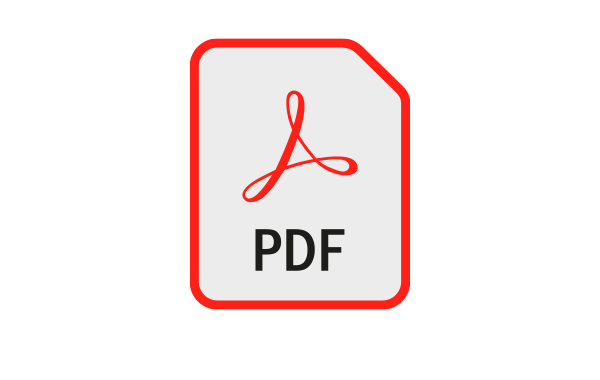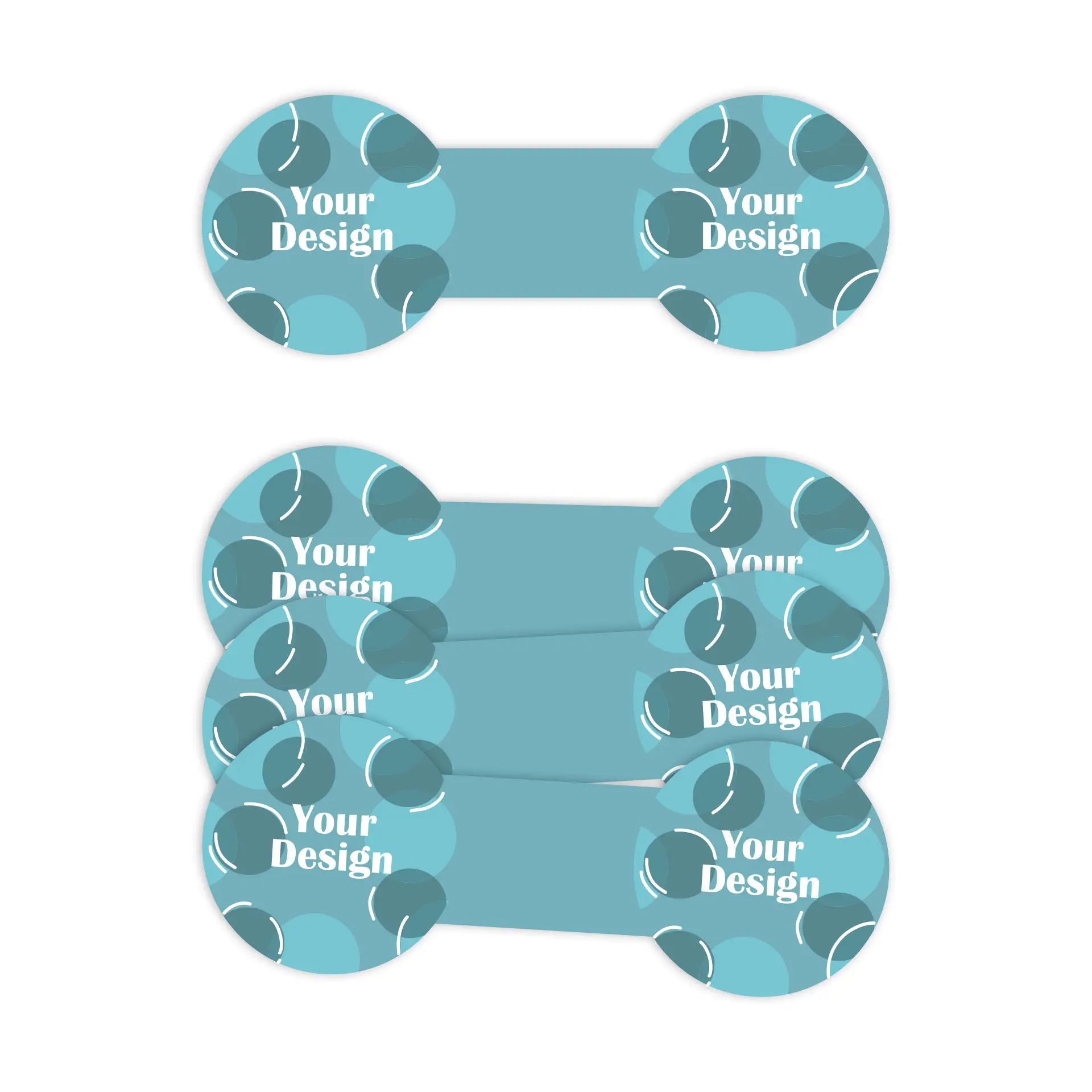Informations d'impression pour
les étiquettes de scellement
Pour l'impression, toutes les couleurs sont converties en valeurs CMJN. Nous nous efforçons de trouver les valeurs les plus proches possibles, par exemple pour les couleurs Pantone, mais de légères variations peuvent se produire. Idéalement, vous devriez travailler en CMJN dès le départ.
Pour garantir que vos graphiques (images, textes, etc.) ne deviennent pas flous ou pixellisés, nous vous recommandons de travailler avec une résolution d'au moins 300 dpi.
Nos machines d'impression nécessitent le fichier d'impression tel que nous l'avons configuré pour éviter tout décalage ou autre écart lors de l'impression.
- Ne modifiez en aucun cas la zone de travail (dimensions, format, etc.).
- Ne pas exporter le PDF ; appuyez simplement sur "Enregistrer" (Windows : "CTRL+S", Apple : "CMD+S").
- N'ajoutez pas de fond perdu ou autre élément similaire.
- Ne changez rien aux éléments faisant partie des calques "Emporte-pièce" et "Ligne de coupe".
La ligne de coupe indique à la machine d'impression où découper les étiquettes de scellement. Sans elle, ce processus ne fonctionnera pas, et les fichiers dans lesquels le calque "Ligne de coupe" a été supprimé ou modifié ne pourront pas être utilisés.
Les machines d'impression utilisent différentes couches d'encre qui, une fois mélangées, produisent toutes les couleurs que vous souhaitez voir sur votre étiquette. Les couches individuelles sont composées de Cyan, Magenta, Jaune et Noir (communément appelé "CMJN", d'après l'abréviation anglaise). Si trop d'encre est appliquée pour toutes les couleurs, l'impression devient trop humide et bave, ce qui donne un mauvais résultat.
Il est donc important que le taux d'encrage total ne dépasse pas 300 %. Il est préférable de vérifier le taux d'encrage de votre fichier d'impression final avec Adobe Acrobat Pro ("Tous les outils" → "Utiliser la production d'impression" → "Aperçu de la sortie") ou un autre outil de votre choix.
Pour éviter tout problème avec vos polices, veuillez convertir tous les textes en tracés avant l'exportation finale (Dans Adobe Illustrator, par exemple, vous pouvez le faire en sélectionnant tous les textes et en appuyant sur la combinaison de touches "CTRL+SHIFT+O" (Apple : "CMD+SHIFT+O")).
► Attention : Les textes convertis en tracés ne peuvent plus être modifiés, alors ne convertissez les polices que lorsque vous avez terminé la conception.
Nos machines d'impression utilisent le format standard PDF, qui est établi dans l'industrie de l'impression. Cela garantit une apparence constante, quel que soit le programme ou le système d'exploitation.
► Veuillez ne pas ajouter de repères de coupe ou d'autres marques destinées à l'impression, car notre modèle s'en occupe déjà.
Dans notre modèle d'impression, vous trouverez différents calques que nous avons nommés en fonction de leur objectif prévu. Veuillez placer vos graphiques, textes et images uniquement dans le calque "Artwork" - seuls les éléments de ce calque seront imprimés dans le rendu final !
La norme de couleur ISO 12647-2 devrait être présente et sélectionnée par défaut dans tous les programmes actuels. Si vous avez configuré un autre profil de couleur, changez-le pour l'exportation de votre fichier final afin que les couleurs soient correctement représentées à l'impression.
Lors de la création de votre graphique, assurez-vous que toutes les lignes ont une largeur d'au moins 0,25 pt. Cela s'applique également aux traits individuels à l'intérieur des lettres. Tout ce qui est trop finement configuré peut entraîner de mauvais résultats d'impression.
Lors de l'impression, de légers décalages peuvent toujours se produire car les grandes machines d'impression traitent le matériel à grande vitesse. Pour vous assurer qu'aucun bord disgracieux n'apparaît dans la zone visible, il est fortement recommandé que tous les arrière-plans (images, couleurs, etc.) dépassent la ligne de coupe marquée ("Format final").
Vos clients doivent pouvoir lire et voir ce que vous avez à dire et à montrer. Il est donc important que rien ne soit coupé ou perdu lors de l'impression. Placez donc tous les éléments importants, tels que vos textes, logos ou graphiques importants, uniquement à l'intérieur de la zone de sécurité.
Le calque nommé "Emporte-pièce" dans notre modèle d'impression contient nos marques d'impression destinées à vous aider dans la conception. Une fois votre conception terminée, n'oubliez pas de masquer ou de supprimer ce calque afin que votre fichier d'impression final ne contienne que les calques "Ligne de coupe" et "Artwork" avec vos éléments de conception.
Nos modèles d'impression sont conçus pour vous aider à procéder de manière optimale avec votre conception afin que votre étiquette ressemble exactement à ce que vous avez imaginé.
- La ligne rose est la ligne de coupe ("Format final") : C'est là que les machines d'impression couperont.
- La ligne verte est le format des données : Placez ici uniquement les arrière-plans et autres éléments qui peuvent être coupés.
- La ligne verte en pointillé marque la zone de sécurité : Les graphiques, textes et autres éléments qui ne doivent pas être coupés doivent être placés à l'intérieur de cette zone.
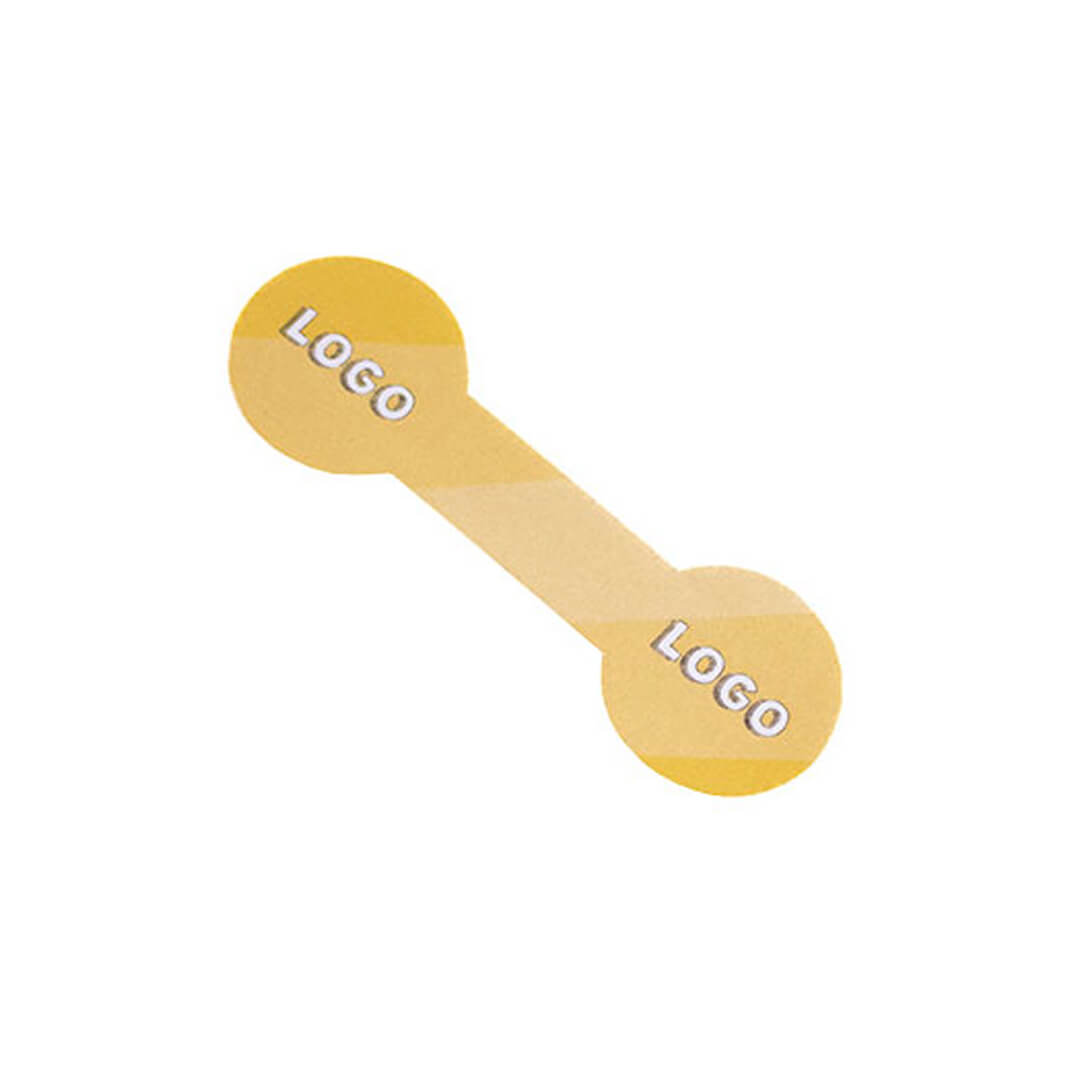
Nous serons ravis d'imprimer des étiquettes de scellement pour vous dans l'une des deux tailles typiques.
Votre logo comme espace publicitaire ou un code QR pour une promotion - les possibilités ne sont limitées que par votre créativité !
Êtes-vous actif sur les réseaux sociaux ? N'hésitez pas à nous taguer dans des photos de vos étiquettes de scellement finies : @GreenBox_packaging.
Nous attendons vos publications avec impatience ! 😊
Questions fréquentes & Problèmes
Une source d'erreurs fréquente est la modification de l'emporte-pièce ou du format des données. Veuillez vous assurer que les dimensions ne sont pas modifiées lors de l'ouverture de l'emporte-pièce. Le meilleur moyen d'ouvrir le fichier est d'utiliser un programme d'illustration tel qu'Adobe Illustrator.
Lors de l'enregistrement, assurez-vous qu'aucun fond perdu supplémentaire n'est ajouté. Cela changerait à nouveau la taille de la zone de travail, empêchant l'étiquette d'être imprimée.
Vous pouvez reconnaître un emporte-pièce correctement configuré par le fait que le modèle atteint toujours au moins un point sur chacun des quatre côtés jusqu'au bord. Cependant, le calque "Technical Layer" devrait être supprimé ou masqué du document par la suite.
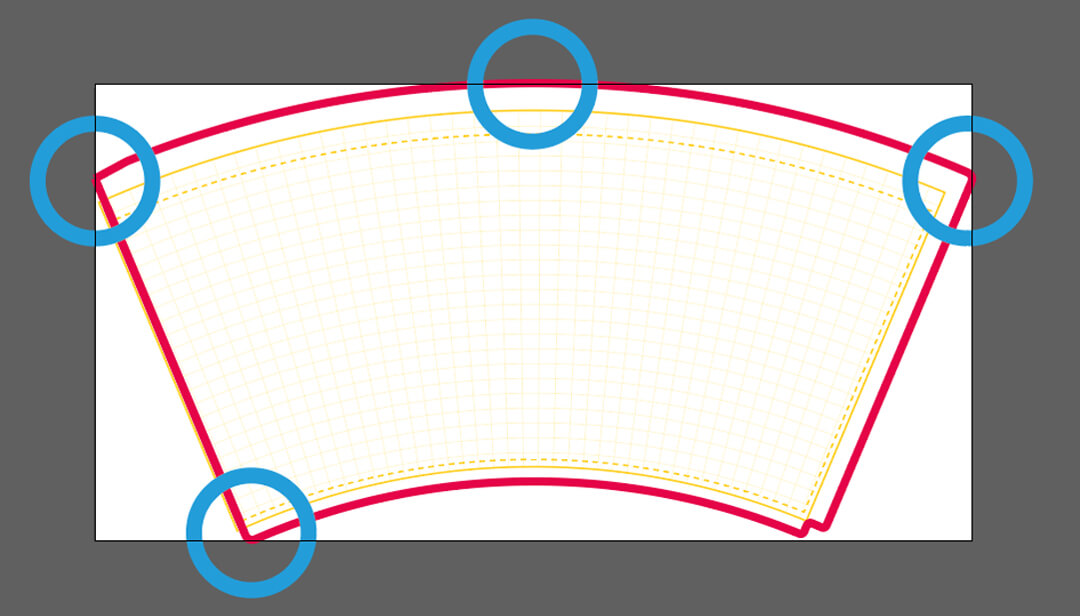
Pour nos étiquettes de scellement, le taux d'encrage maximal est de 300 %. Vous pouvez vérifier le taux d'encrage de votre fichier PDF d'impression dans Adobe Acrobat Pro sous : "Tous les outils" → "Utiliser la production d'impression" → "Aperçu de la sortie". Pour ce faire, réglez simplement le pourcentage sur 300 sous "Taux d'encrage total", et toutes les zones du document qui dépassent cette valeur seront surlignées en vert vif (si vous utilisez beaucoup de vert dans votre conception et que ce n'est pas clair, vous pouvez également changer la couleur à côté de "Taux d'encrage total" pour marquer les zones avec un taux d'encrage trop élevé).
Cela se produit souvent lorsque des graphiques et des images sont convertis de l'espace colorimétrique RVB à l'espace CMJN, les zones noires dépassant souvent la valeur de référence.
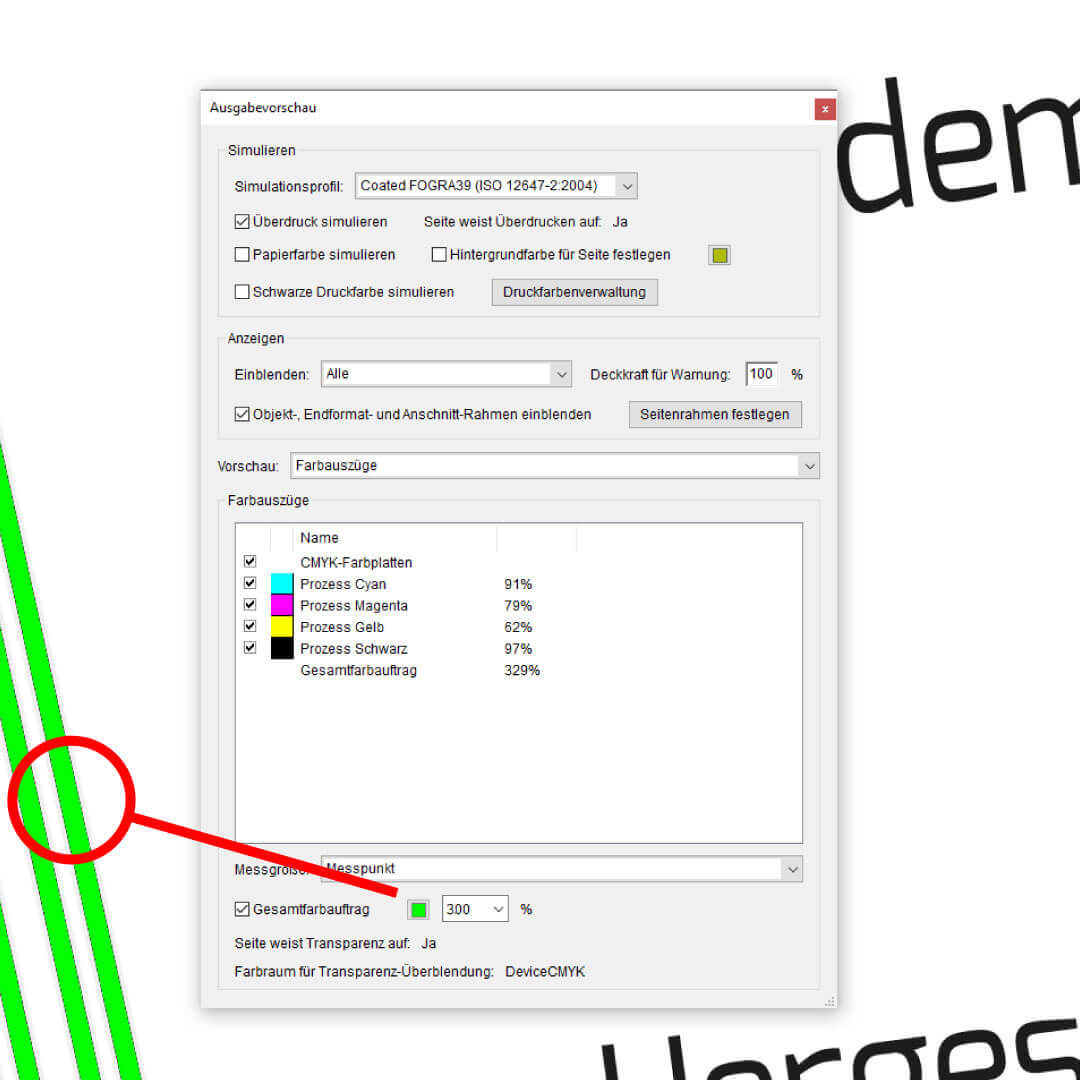
Non. Même si nous aimerions beaucoup le faire, malheureusement, nos capacités sont limitées. Pour cette raison, nous ne proposons actuellement pas de services ou d'assistance en matière de conception.